WinHex是Windows系统下的一个强大的数据恢复软件,可直接处理文件误删除、目录无法读取、分区丢失、误克隆、加密、目录隐藏、坏扇区等情况下的存储设备数据丢失故障,本文介绍一种用WinHex工具恢复SD卡中丢失的CR2格式照片文件的方法。
一张存有佳能EOS5D相机照片数据的SD卡(32G),被用户误格式化且再次写入了数据,原来拍摄的照片文件无法读出,这些照片以CR2格式存放。为了恢复这些照片文件,笔者使用了包括DiskGenius、FinalData、EasyRecovery、RECOVER4AL等多种数据恢复软件,效果均不理想。要么只能恢复出寥寥几张照片;要么恢复出的文件无法打开,“光影魔术手”软件提示“文件格式出错”。最后决定用WinHex软件尝试恢复SD卡中丢失的照片文件,竟然获得成功,过程如下。
第一步:通过读卡器将SD卡插入电脑的USB接口,运行WinHex软件,在软件菜单栏点击“工具”→选择“打开磁盘”→选择插入的U盘(本例中的“物理磁盘RM3:GenericSTORAGEDEVICE-A”)→点击“确定”,打开SD卡(如图1所示)。

第二步:在软件菜单栏点击“搜索”,选择“查找十六进制数值”,在“下列十六进制数值将被搜索”的框格内填入CR2文件头的特征字(16进制49492A0010000000,如图2所示),搜索方向选择“向下”,其他选项不勾选,点击“确定”,WinHex软件将从SD卡的起始地址开始向高地址寻找CR2文件头的特征字(如图3所示)。
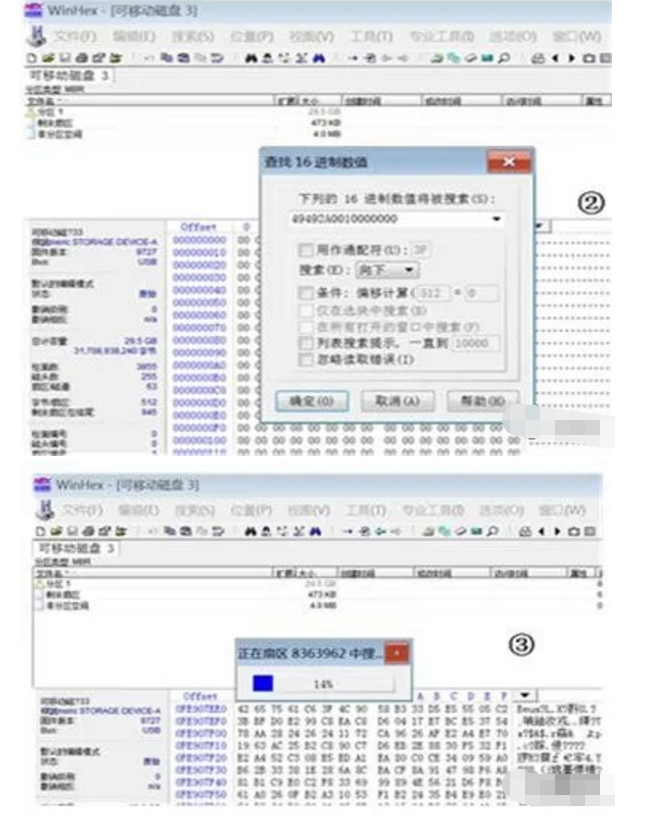
找到CR2文件头的特征字后,表示找到了一张CR2格式照片文件的开始位置,同时可以从数据中看到所使用的相机型号(CanonEOS5DMarkⅢ)以及拍照的日期和时间(2020:11:0709:19:11),(如图4所示),便于核对是否是要恢复的照片。
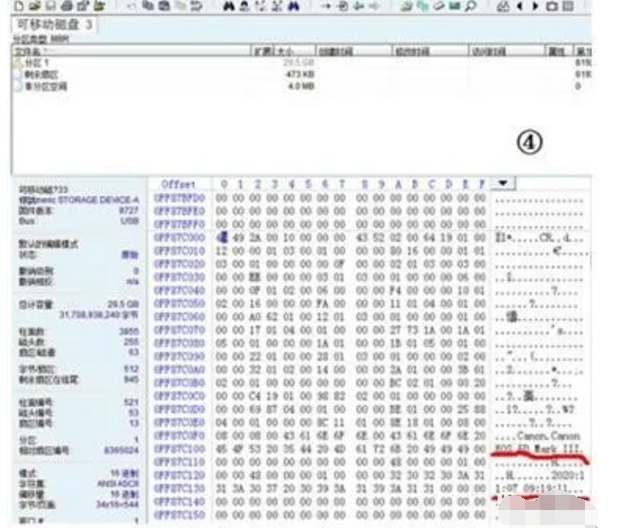
第三步:将光标放到找到的第一个十六进制49的位置,单击鼠标右键,选择“选块开始”,将该位置标记为这张照片文件的第一个字节。
第四步:在软件菜单栏点击“搜索”,选择“继续搜索”。再次向下查找CR2文件头的特征字(16进制49492A0010000000),如果能找到该特征字,表示找到了下一张照片的文件头。
第五步:再次点击“搜索”,“查找十六进制数值”,在“下列十六进制数值将被搜索”的框格内填入CR2文件尾的特征字(16进制FFD9),搜索方向选择“向上”,其他选项不勾选,点击“确定”,WinHex软件将从下一张照片文件头的位置向上查找前一张照片文件的结尾特征字(16进制FFD9,如图5所示)。
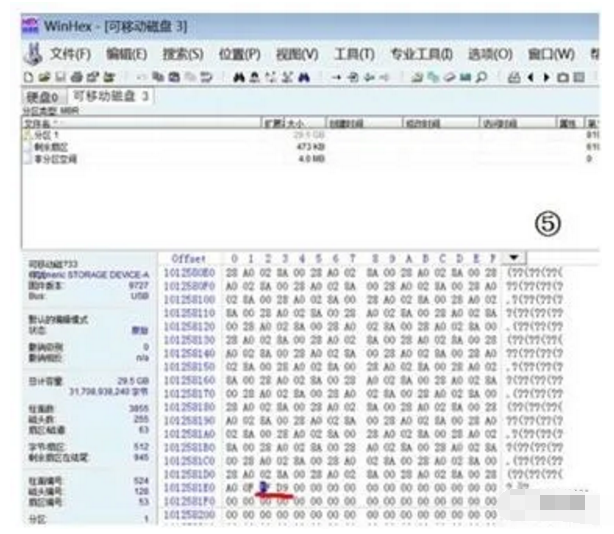
第六步:将光标放到照片文件结尾特征字(16进制FFD9)D9的位置,单击鼠标右键,选择“选块结尾”,将该位置标记为这张照片文件的最后一个字节。这时,一张CR2格式照片的文件数据被选中,即一张照片文件的第一字节(49)和最后一个字节(D9)之间的数据区颜色变深(如图6所示)。
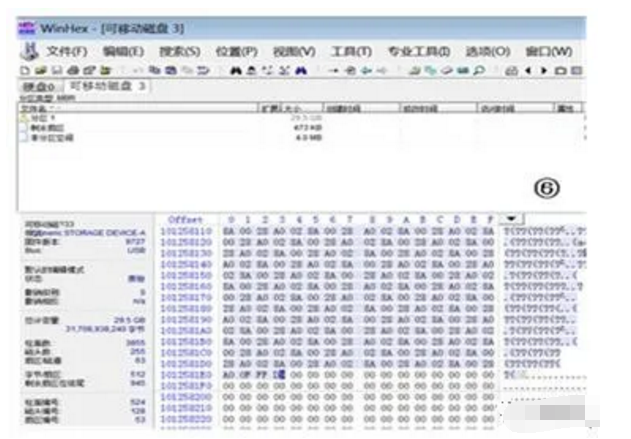
第七步:将光标移到颜色变深的区域,然后单击鼠标右键,在下拉菜单中单击“编辑”,在出现的项目中,选择“复制选块—置入新文件”,在弹出的“另存文件为”的窗口内选择(或输入)要存放恢复照片文件的“文件路径和文件名”,点击“保存”按钮(如图7所示),这时WinHex软件将把选中的数据块写入到指定的文件中,作为恢复出的一张CR2格式照片的数据文件。

重复上面第二步至第七步,直至完全找到想要恢复的照片为止。
恢复出的CR2格式的照片文件,无法用普通的图片显示软件打开,需用“光影魔术手”或其它专门软件打开,也可以用“光影魔术手”软件将它们批量转换为Jpg格式的图片文件。
如果记得拍照的日期,在第一次进行上述第二步前,可用“查找文本”的方法,找到第一张照片,这样可以节省一些时间。
具体方法是:在软件菜单栏点击“搜索”,选择“查找文本”,在“下列文本字符串将被搜索”的框格内填入日期(比如2020:11:07),搜索方向选择“向下”,其他选项不勾选,点击“确定”。WinHex软件将从SD卡的起始地址开始向高地址寻找要搜索的日期字符串(如图8所示),然后再重复上述第二步至第七步。
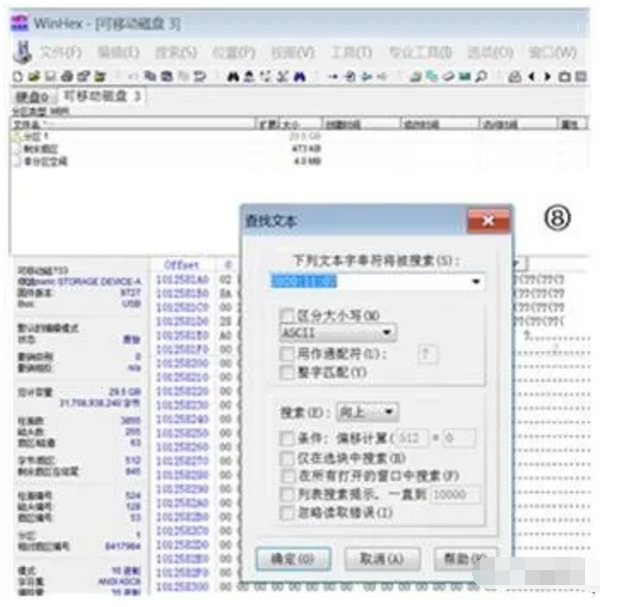
这种方法比较费力费时,但对于恢复相机SD卡里的原始照片文件却非常有效。
责任编辑人:CC
-
SD卡
+关注
关注
2文章
566浏览量
64101 -
WinHex
+关注
关注
0文章
5浏览量
7678
发布评论请先 登录
相关推荐
求助!Orcad brd文件 转protel99格式的 PCB
【Rico Board试用体验】Amazon Iot物联网终端之十 创建SD启动卡
sd卡照片wifi传输
【吉方工控G-3288-02开发板试用体验】第3章 G-3288-02 SD卡启动及变砖恢复
tif格式文件用什么打开(如何打开怎么打开) tif是什么格
FAT32格式文件系统的详细资料说明
服务器数据恢复—KVM虚拟机raw格式磁盘文件数据恢复案例
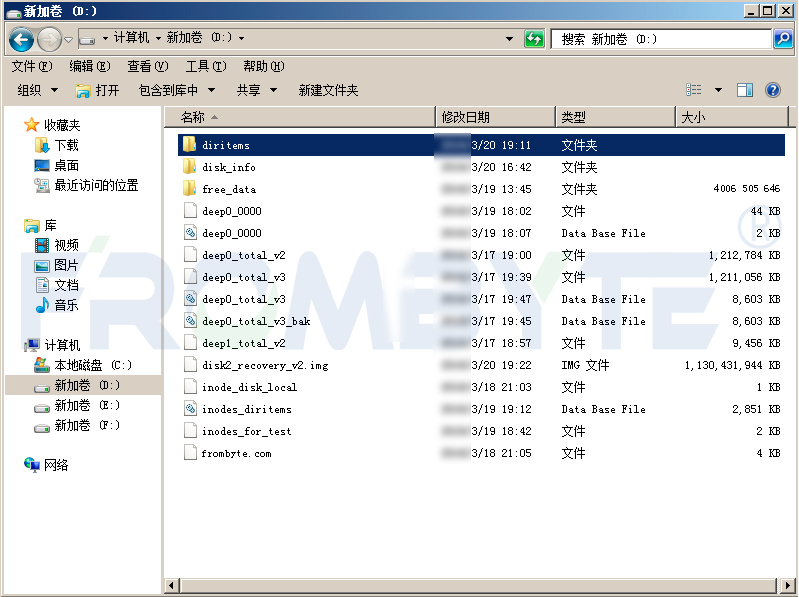




 用WinHex工具恢复SD卡中丢失的CR2格式照片文件的方法
用WinHex工具恢复SD卡中丢失的CR2格式照片文件的方法
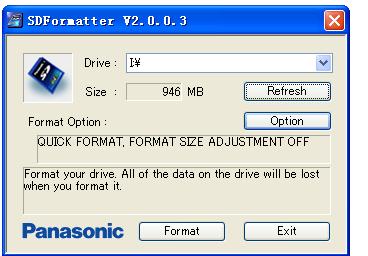










评论